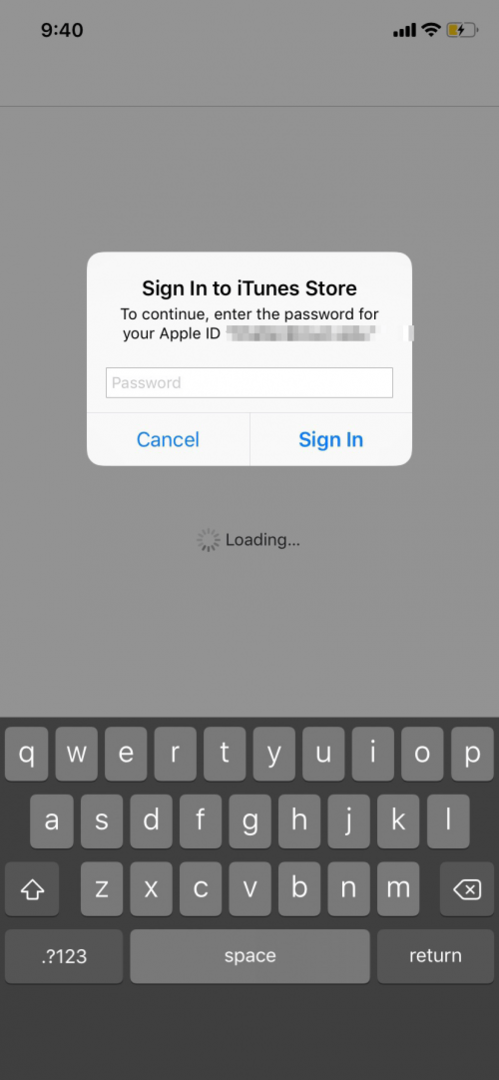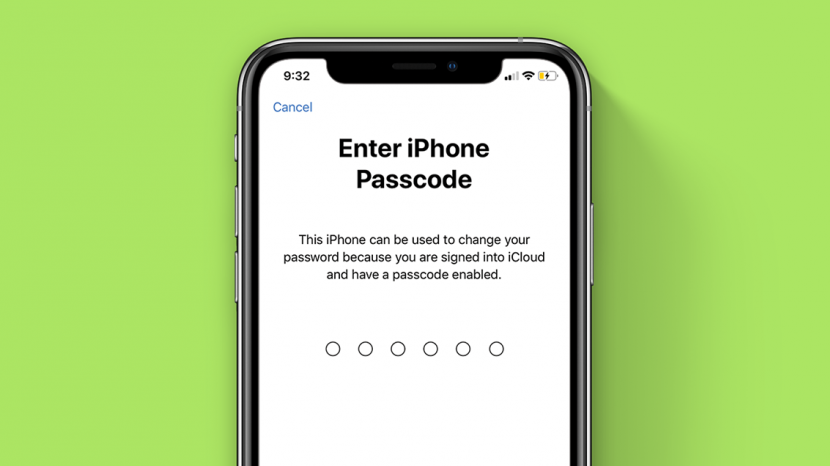
დროა გაეცნოთ Apple ID-ის პაროლის შეცვლას. მოკლედ, თქვენი Apple ID პაროლი არის ის, რასაც იყენებთ iTunes-ზე წვდომისთვის, ფოტოების iCloud-ის საშუალებით გასაზიარებლად, iMessage-ის გამოსაყენებლად — სია გრძელდება. მაგრამ ნუ გეშინიათ, თქვენი Apple ID პაროლის შეცვლას iPhone-ზე მხოლოდ რამდენიმე მარტივი ნაბიჯი სჭირდება. დაგავიწყდათ თუ არა თქვენი Apple ID პაროლი ან გსურთ თქვენი Apple პაროლის გადატვირთვა უსაფრთხოებისთვის მიზნებისთვის, იმის ცოდნა, თუ როგორ მართოთ თქვენი Apple ID, გიხსნით ნებისმიერი პოტენციური ტექნიკური უბედურებისგან გზა. (პროფილური რჩევა: უბრალოდ, რომ აქ არ იყოს დაბნეულობა, თქვენი Apple ID პაროლი თქვენს iPhone-ზე იგივეა, რაც თქვენი iTunes პაროლი და iCloud პაროლი. თუმცა, ეს არ არის იგივე, რაც თქვენი შენიშვნები პაროლი.)
დაკავშირებული: Apple ID: რჩევები თქვენი ანგარიშის მართვისა და დაყენებისთვის
გთხოვთ, გაითვალისწინოთ, რომ Apple ID პაროლის გადატვირთვა შეგიძლიათ მხოლოდ iOS მოწყობილობიდან, თუ მოწყობილობა მუშაობს iOS 10 ან უფრო ახალ ვერსიაზე და ჩართული გაქვთ ორფაქტორიანი ავთენტიფიკაცია და მოწყობილობის საიდუმლო კოდი. თუ არ გაქვთ შესაძლებლობა შეცვალოთ თქვენი Apple ID პაროლი თქვენი iPhone-დან ან სხვა iOS მოწყობილობიდან, შეგიძლიათ გადააყენეთ თქვენი Apple პაროლი თქვენი Apple ID ანგარიშის გვერდზე.
ნაბიჯი 1: იპოვნეთ თქვენი Apple ID პარამეტრები
- თქვენს iPhone-ზე გადადით პარამეტრებში და აირჩიეთ თქვენი სახელი ეკრანის ზედა ნაწილში (თქვენი სახელის ქვეშ უნდა წაიკითხოს Apple ID, iCloud, iTunes და App Store).
- მიუხედავად იმისა, რომ თქვენი Apple ID პაროლის გადატვირთვა თქვენს iPhone-ზე ძალიან მარტივია, ეს პირველი ნაბიჯი არის ის, რომლის გამოტოვებაც ადვილია. (არ მოძებნოთ სიის ელემენტი, სახელწოდებით Apple ID თქვენს iPhone-ზე; ვერ იპოვით!)

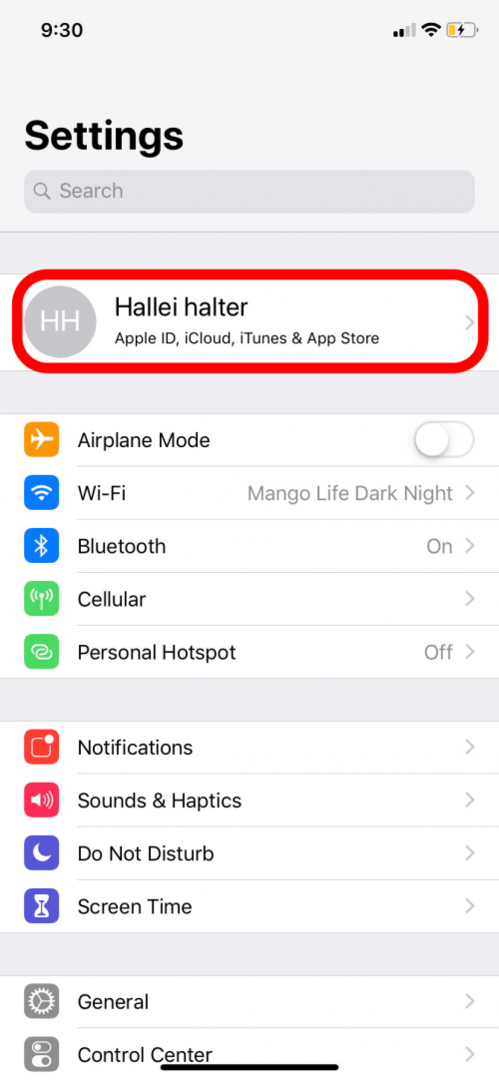
ნაბიჯი 2: გადააყენეთ თქვენი Apple ID პაროლი
- როდესაც პარამეტრებში აირჩევთ თქვენს სახელს, გსურთ აირჩიოთ პაროლი და უსაფრთხოება შემდეგ ეკრანზე.
- თუ თქვენი ეკრანის ზედა ნაწილში ნათქვამია Apple ID, მაშინ გეცოდინებათ, რომ Apple ID პაროლის გადატვირთვის გზაზე ხართ.
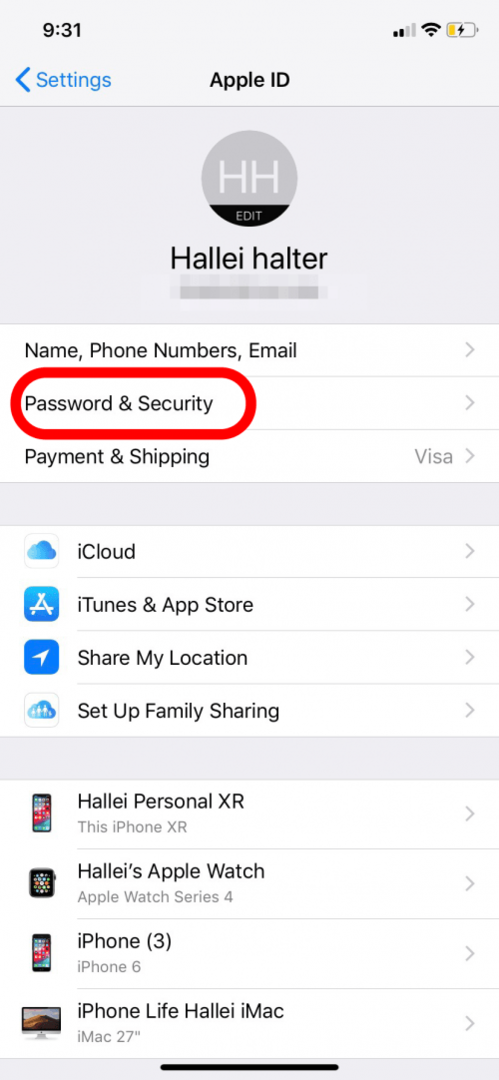
ნაბიჯი 3: შეცვალეთ თქვენი Apple ID პაროლი
- მოხერხებულად მდებარეობს თქვენი iPhone-ის პაროლისა და უსაფრთხოების ეკრანის ზედა ნაწილში, თქვენ გსურთ აირჩიოთ პაროლის შეცვლა. უბრალოდ გავიმეორო: ეს არის ის ადგილი, სადაც გსურთ წასვლა შემდეგ ჯერზე, როდესაც დაგჭირდებათ თქვენი Apple ID პაროლის, iTunes პაროლის ან iCloud პაროლის შეცვლა თქვენს iPhone-ზე.
- იმის დასადასტურებლად, რომ ნამდვილად გსურთ თქვენი Apple ID პაროლის შეცვლა ან გადატვირთვა, იხსნება შემდეგი ეკრანი თქვენი iPhone მოგთხოვთ შეიყვანოთ თქვენი ციფრული პაროლი (თუ არ გაქვთ პაროლი, რომელიც არის).

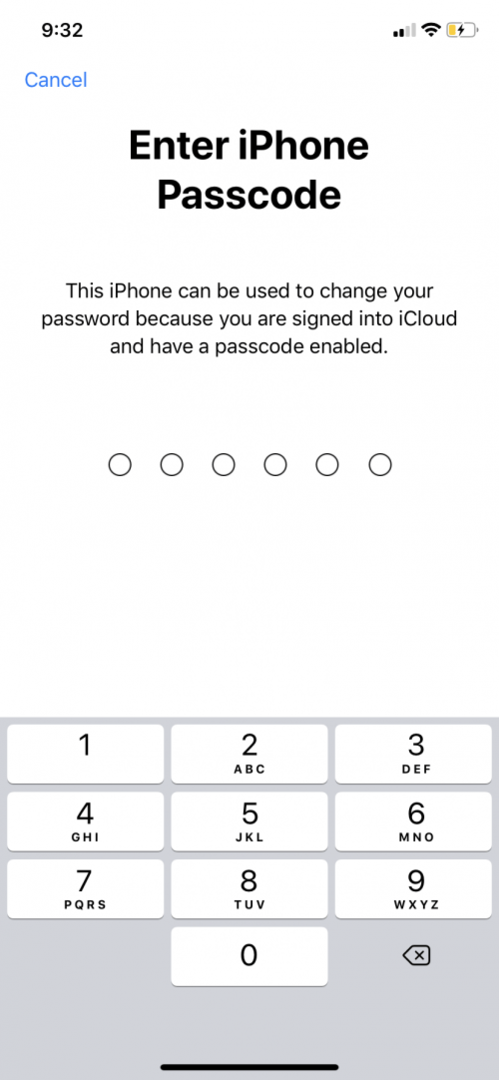
ნაბიჯი 5: შეიყვანეთ თქვენი ახალი Apple ID პაროლი
- მას შემდეგ რაც შეიყვანთ თქვენს iPhone-ზე თქვენი პაროლის, ჩაწერეთ თქვენი ახალი Apple ID პაროლი და ხელახლა შეიყვანეთ იგი ახალი პაროლის დასადასტურებლად.
- დააწკაპუნეთ შეცვლაზე ზედა მარცხენა მხარეს, რათა დაადასტუროთ თქვენი ახალი Apple ID პაროლი.
- თქვენ ასევე მოგეთხოვებათ გამოხვიდეთ ყველა თქვენი მოწყობილობიდან და ანგარიშიდან, თუ ფიქრობთ, რომ ვინმე სხვა იყენებდა თქვენს წინა პაროლს.
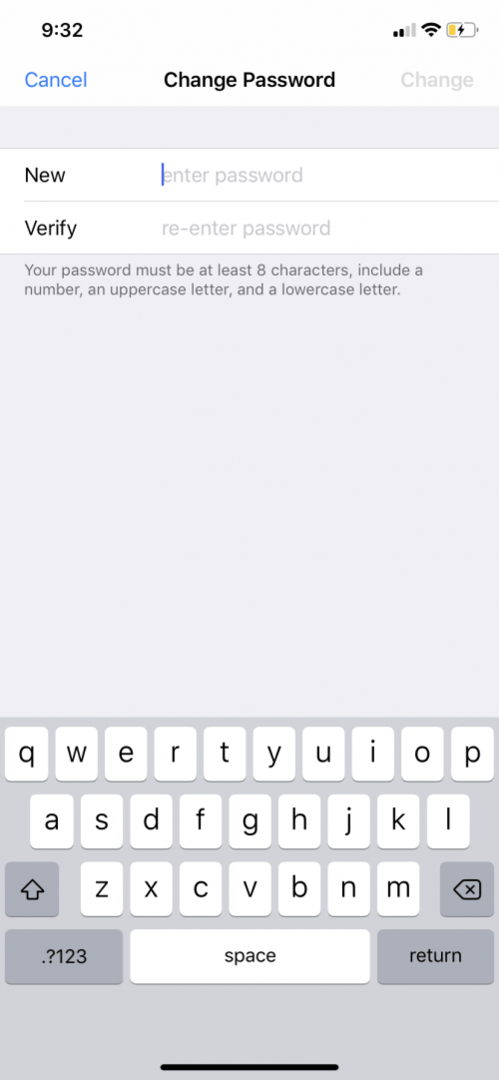
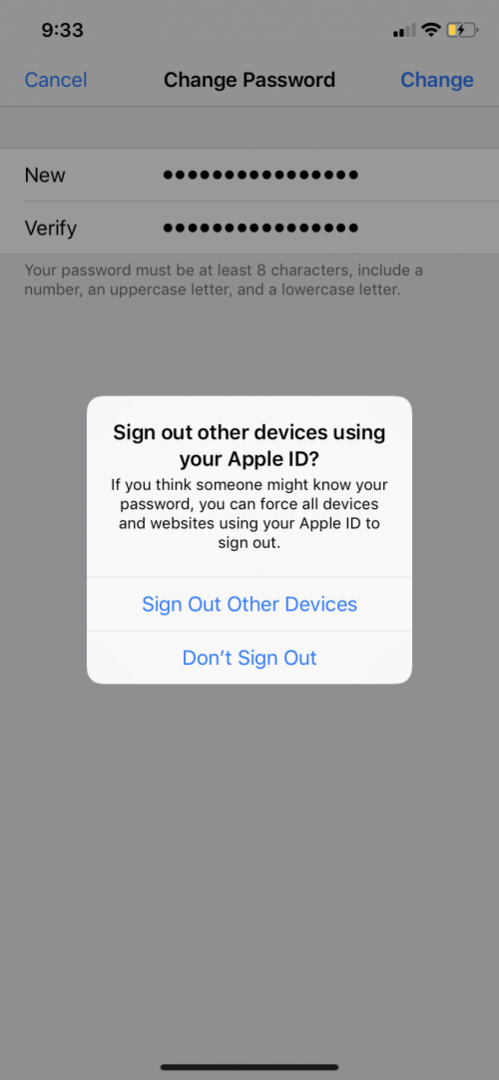
ნაბიჯი 6: შედით თქვენი ახალი Apple ID პაროლით
- შედით თქვენი Apple ID-ით და თქვენი ახალი Apple ID პაროლით. ახლა ყველაფერი მზად ხარ!